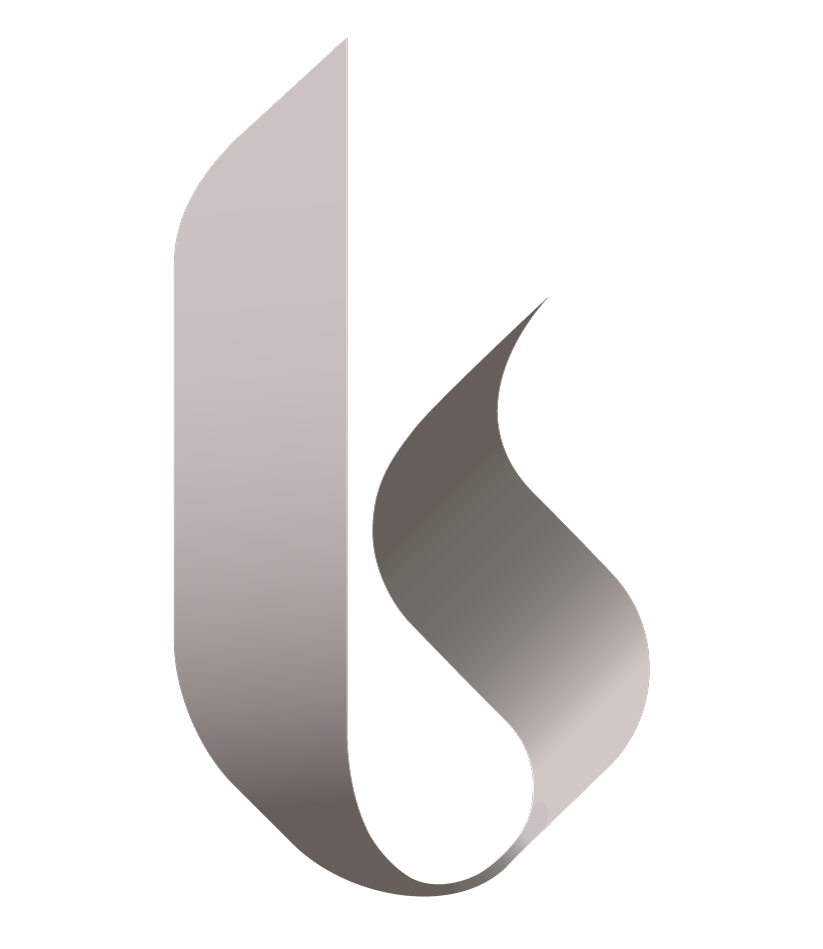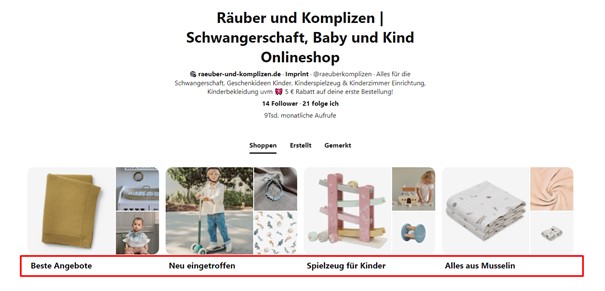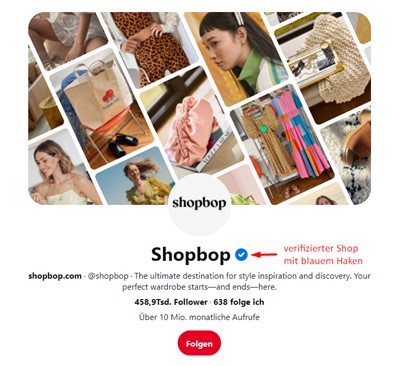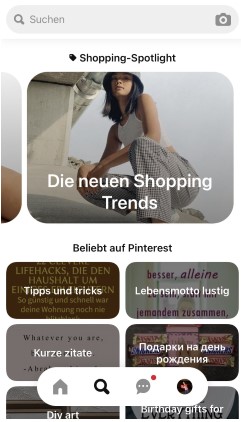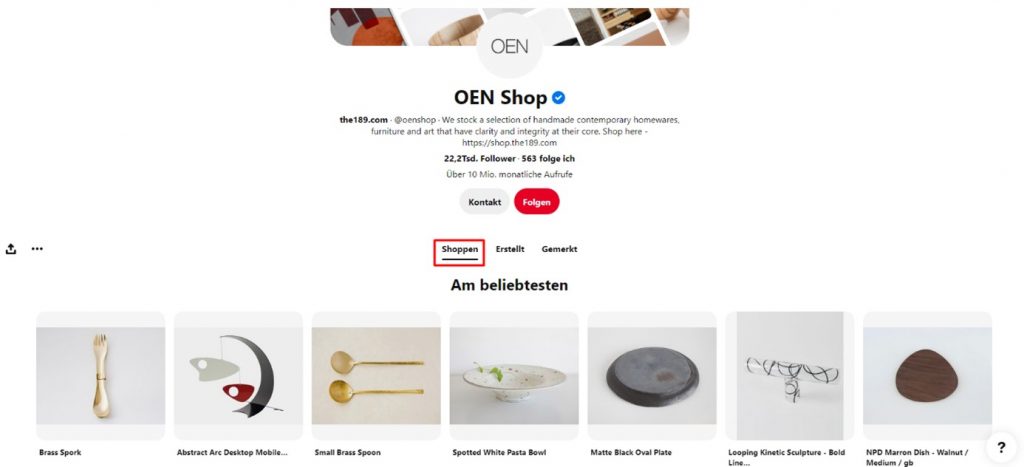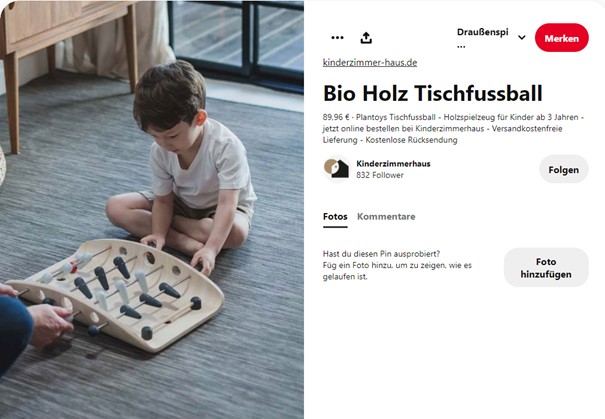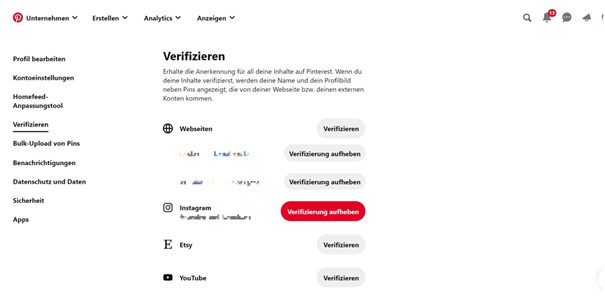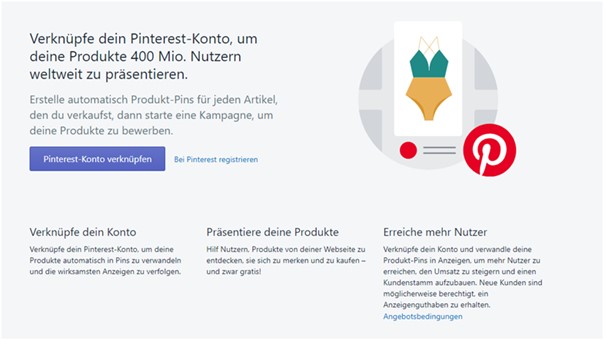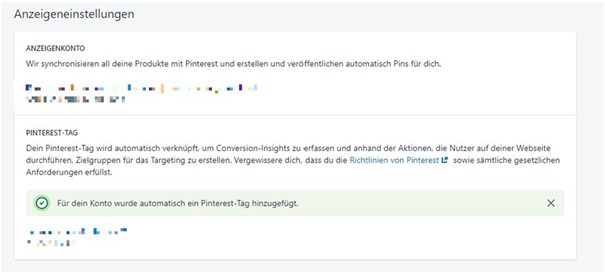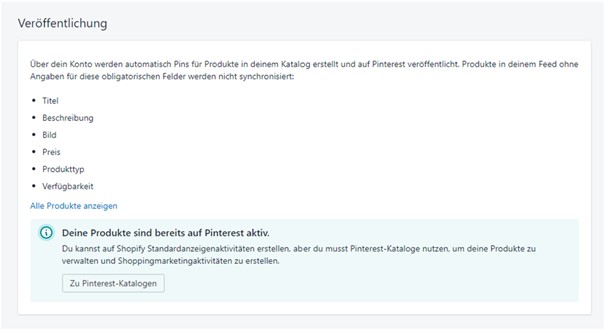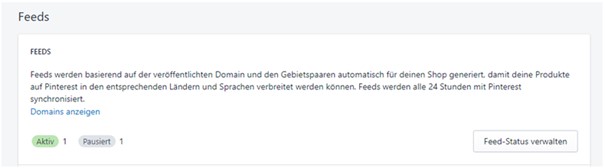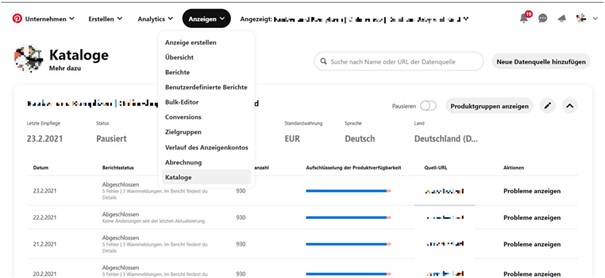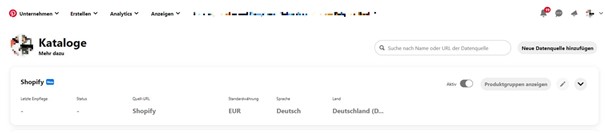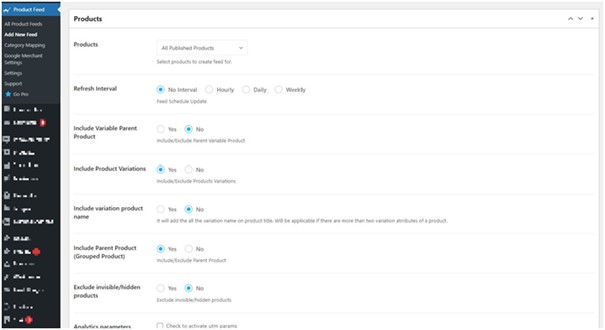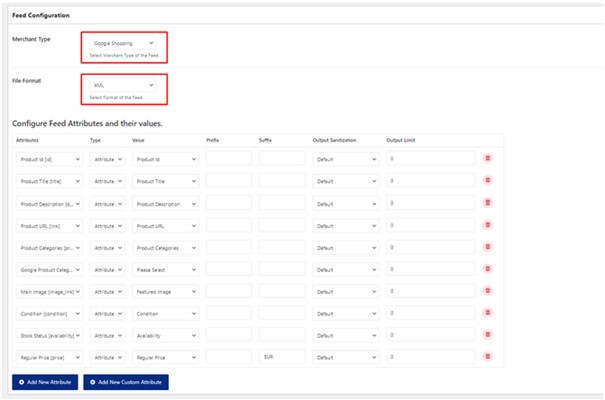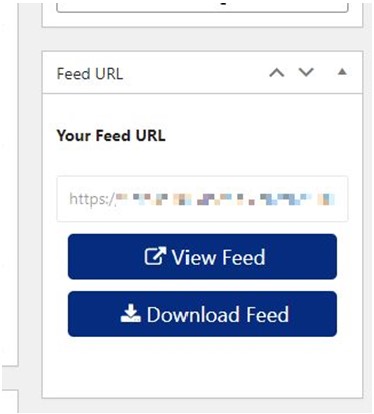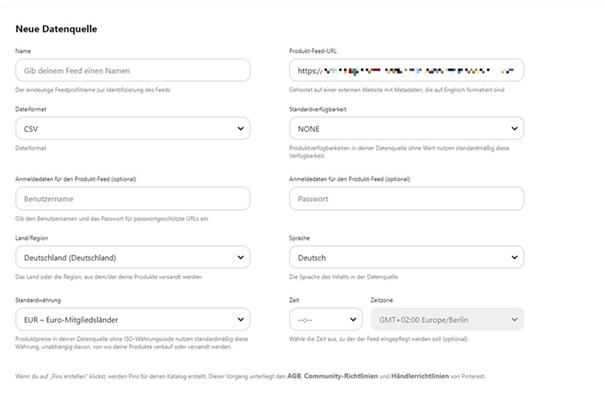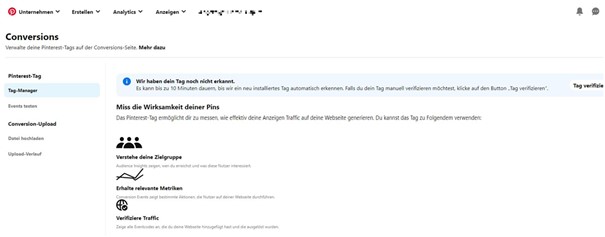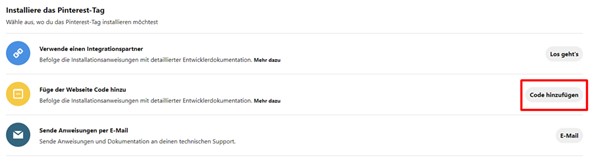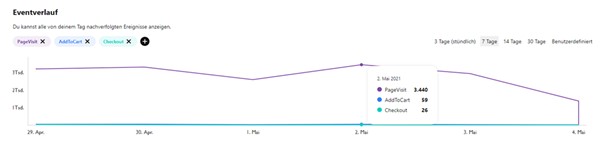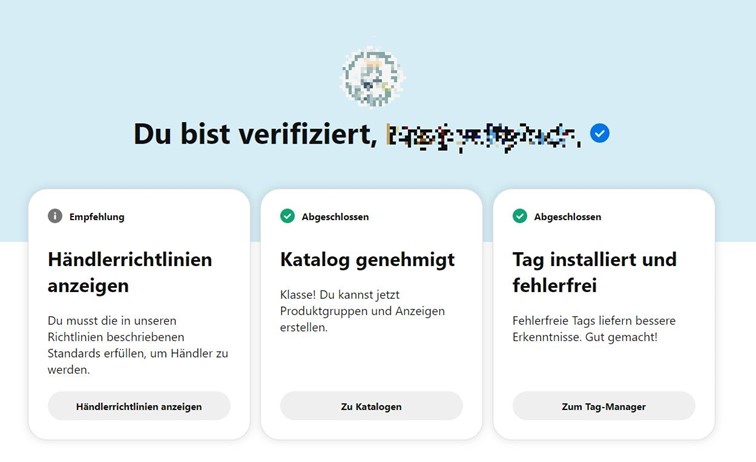Shopping auf Pinterest - wie du mit den neuen Pinterest-Funktionen als verifizierter Händler auf Pinterest deine Produkte vermarktest
Das Pinterest Verified Merchant Program bzw. Verifizierte-Händler-Programm
Pinterest kennen und lieben wir als wunderbare Inspirationsquelle für all unsere Interessen und Ideen. Mit immer neuen Funktionen für Shops, etabliert sich Pinterest stetig weiter zur Shopping-Plattform. Der selbst definierte Anspruch von Pinterest ist es, Nutzern nicht nur Produkte zu zeigen, sondern ein Rundum-Shopping-Erlebnis in der digitalen Welt zu bieten. Dazu werden immer mehr Funktionen für Händler entwickelt. Pinner sollen hier nicht nur die gewünschte Inspiration finden, sondern auch die Möglichkeit haben, Informationen zu Preis und Verfügbarkeit zu den entdeckten Produkten zu bekommen, und sie direkt über den Händler zu kaufen.
Bisher konnten Shops Produktkataloge hochladen und somit automatisch Pins erstellen. Zusätzlich erscheint auf dem Profil neben dem „Erstellt und Gemerkt“-Tab damit auch der „Shoppen“-Tab. Mit den hochgeladenen Produkten lassen sich sog. Collections bzw. Produktgruppen erstellen, die wiederum prominent im Profil angezeigt werden können. Unabhängig davon können alle hochgeladenen Produkte aus den Katalogen auf eigenen Pins markiert werden, womit Nutzer die „Shop the Look“ Funktion nutzen können und direkt auf Produkte im Bild geleitet werden.
Nachdem es in den USA schon eine Weile getestet wurde, ist das Verifizierte-Händler-Programm von Pinterest nun auch für Onlineshops in Deutschland verfügbar.
Was ist das Verifizierte-Händler-Programm von Pinterest und welche Vorteile bietet es?
- Nutzer erkennen verifizierte Händler an dem blauen Badge auf dem Profil. Die Profile sind von Pinterest geprüft und sollen so beim Nutzer Vertrauen schaffen, hier sicher einkaufen zu können.
- Produkt Pins von verifizierten Händlern tauchen in den Suchergebnissen unter dem „Shoppen“-Tab auf und können weiterhin unter den verwandten Pins in der Suche eines Nutzers angezeigt werden. Produkte können somit leichter gefunden bzw. entdeckt werden. E-Commerce ist für Pinterest ein absoluter Wachstumsmarkt. Deswegen wird die Plattform meiner Einschätzung nach auch künftig viel dafür tun, die Shopping-Funktionen und Optionen bei den Endnutzern bekannter zu machen, und auf der anderen Seite weitere Funktionen für Händler zu entwickeln.
- Im eigenen Pinterest-Profil sind alle Produkte unter einem „Shoppen“-Tab vereint (dieser Tab ist allerdings unabhängig vom Verifzierte-Händler-Programm, sondern erscheint bereits, wenn ein Produktkatalog mit Pinterest verknüpft wurde. Dazu weiter unten mehr). So können Nutzer sich auf schnellem Wege einen Überblick über die angebotenen Produkte verschaffen.
- Neue Conversion-Insights liefern Einblicke in die Performance von organischen und bezahlten Pins (auch dieser Punkt ist von der Teilnahme am Verifizierte-Händler-Programm unabhängig, für die Nutzung der Conversion-Insights ist die Installation des Pinterest Tags Voraussetzung. Dazu weiter unten mehr). So lassen sich Erfolge einer Aktion genauer messen. Aus den Erfahrungen der letzten 12 Monate schließe ich, dass sich in den Metriken bei Pinterest auch künftig noch einiges tun wird, z. B. bei der Aufschlüsselung der Kennzahlen. Für Shops sind die Conversion-Insights hochinteressant, denn sie zeigen wie rentabel das Pinterest-Marketing letzten Endes ist.
In einem der letzten Online-Events von Pinterest für die Creator Community klang durch, dass es möglicherweise künftig Einschränkungen in den Funktionen für Händler geben soll, die nicht über das Programm verifiziert sind. Welche das genau sein sollen und wann diese Einschränkungen möglicherweise eintreten, wurde aber nicht erwähnt.
So bewirbst du dich für das Pinterest Verifizierte-Händler-Programm
Vorab: Die Teilnahme am Pinterest Verifizierte-Händler-Programm ist kostenlos. Shops können sich über den folgenden Link registrieren: https://www.pinterest.de/business/verified-merchant/status/
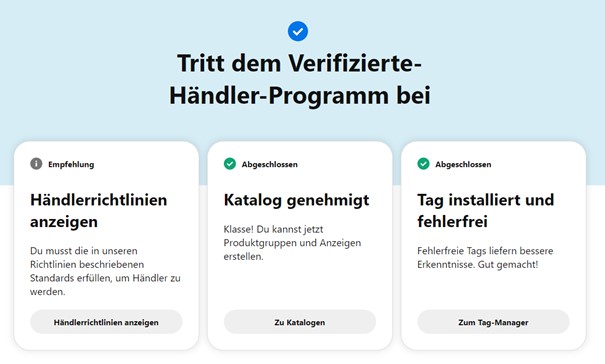 Drei Bedingungen müssen erfüllt sein, damit Händler sich registrieren können, bzw. die Registrierung geprüft wird:
Drei Bedingungen müssen erfüllt sein, damit Händler sich registrieren können, bzw. die Registrierung geprüft wird:
- Der Shop erfüllt die von Pinterest erforderlichen Händlerrichtlinien. Dazu gehören z. B., dass die Produkte zu den von Pinterest zugelassenen Kategorien gehören (Waffen, Medikamente, aber auch Dienstleistungen und Affiliate Produkte gehören z. B. nicht dazu). Der Shop muss außerdem seine Lieferbedingungen und Rückgaberichtlinien transparent kommunizieren. Die Händlerrichtlinien sind im Detail hier nachzulesen.
- Der Shop hat einen Katalog mit Pinterest verknüpft. Kataloge erlauben es Pinterest, die Produkte aus einem Shop per Produktfeed abzurufen und auf Pinterest in Pins auszugeben. Dabei werden Informationen wie Produktbild, Preis, Beschreibung und Verfügbarkeit gezogen. Die Anleitung zur Verknüpfung eines Pinterest-Katalogs folgt weiter unten im Artikel.
- Das Pinterest-Tag ist installiert und läuft fehlerfrei. Das Pinterest-Tag ist ein Tracking-Code für die Webseite. Verschiedene Codes erlauben es, die Aktivitäten auf der Webseite zu tracken, z. B. Webseitenbesucher, In den Warenkorb Aktionen, Checkouts, Newsletteranmeldungen usw. Durch den Pinterest-Tag können außerdem Zielgruppen für Anzeigenkampagnen weiter eingegrenzt werden, um noch gezielter Werbung zu schalten. Noch ein Hinweis zum Datenschutz: Die Verwendung des Tags muss unbedingt in der Datenschutzerklärung erwähnt werden. Besucher müssen außerdem die Möglichkeit haben, der Nutzung zu widersprechen (z. B. über den Cookiebanner). Für die Verwendung des Pinterest-Tag ist unter Umständen Zugriff auf den Website-Code erforderlich.
Anleitung - So verknüpfst du deinen Produktkatalog mit Pinterest
Für zwei der beliebtesten Shopsysteme weltweit (WooCommerce und Shopify) habe ich dir hier eine Anleitung erstellt, wie die Katalogverknüpfung mit Pinterest funktioniert.
Bevor du startest: Stelle sicher, dass dein Shop verifiziert ist, dies findest du in den Pinterest Einstellungen > Verifizieren
So verknüpfst du deinen Shopify-Shop mit Pinterest
- Gehe in den Shopify-App-Store
- Suche nach der Pinterest-App von Pinterest und installiere sie
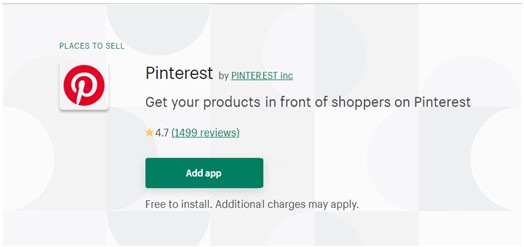 Verknüpfe dein Pinterest-Konto
Verknüpfe dein Pinterest-Konto
- Das Pinterest-Tag
- Das Tag wird über die Shopify-App automatisch verknüpft.
- Du erhältst Conversion-Insights: z. B. in den Warenkorb gelegt, abgeschlossene Käufe usw.
- Achtung: Du musst die Verwendung des Pinterest-Tags in deiner Datenschutzerklärung und deinem Cookie Banner ergänzen
- Richte auf Wunsch Abrechnungsinformationen ein, wenn du planst, Anzeigen zu schalten

- Status deiner Produktkataloge
- Verwalte deinen Feed Status
- Pausiere oder aktivere deine Produktkataloge auf Wunsch
- Auf deine Kataloge in Pinterest zugreifen – im Menü unter Anzeigen > Kataloge
- Der neu hinzugefügte Pinterest Katalog
So verknüpfst du deinen WooCommerce Shop Katalog mit Pinterest
Für einen WooCommerce Shop ist die Einrichtung von Katalogen und Produkt-Pins ein wenig umfangreicher. Du benötigst ein Plugin, welches für einen auswertbaren Produktfeed für Pinterest erstellt. Ein Produktfeed ist eine strukturierte Datei mit einer Liste der Produkte und ihrer jeweiligen Eigenschaften. Ich habe hier an meinem Beispiel das Plugin „Produktfeed Manager for WooCommerce“ genutzt. Es ist in der Basisversion kostenlos über WordPress verfügbar, allerdings werden in dieser auch nur maximal 50 Produkte synchronisiert.
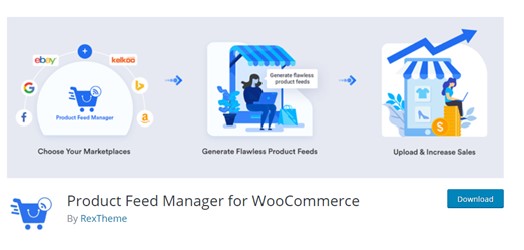
Alternativ Pinterest Marketing Plugin von Premmerce – mit diesem Tool habe ich jedoch selbst noch nicht gearbeitet.
Kurzes Pro und Contra der beiden Plugins:
Das kostenlose Plugin von RexTheme eignet sich gut zum Testen der Katalogfunktionen. Außerdem können Produktfeeds für weitere Kanäle wie z. B. Google-Shopping erstellt werden. Es ist allerdings in der kostenlosen Version nicht so gut geeignet für Shops mit sehr vielen Produkten. Auch muss hier das Pinterest-Tag manuell noch auf der Seite ergänzt werden.
Das kostenpflichtige Plugin von Premmerce bietet eine All-in-One-Lösung mit weiteren Marketingtools für Pinterest. Auch die Einbindung des Pinterest-Tags geht hier über das Plugin (spart Zeit und/oder Kosten für IT). Da ich es wie erwähnt, noch nicht selbst getestet habe, kann ich keine weitere Einschätzung dazu geben.
Ich zeige dir die Einrichtung am Beispiel des Plugins „Product Feedmanager for WooCommerce“ in der kostenlosen Version:
Lade dir das Plugin über den obigen Link herunter. Installiere das Plugin zuerst wie gewohnt auf deiner WordPress-Webseite.
- Neuen Feed mittels Plugins erstellen
- Product Feed > Add New Feed
- Einstellungen für Produkte wie gewünscht anpassen – es können z. B. nur bestimmte Produkte eingeschlossen werden, das Intervall für die Aktualisierungen kann eingestellt werden sowie einige weitere Optionen, die je nach Shop- bzw. Produktstruktur relevant sein können:
- Konfiguriere die Daten deines Feeds
- Empfehlung: Merchant-Type und Dateiformat: Google Shopping / XML Format (die Daten, die für Google-Shopping benötigt werden, erfüllen ebenso die Mindestanforderungen für Pinterest. Da Pinterest in diesem Tool nicht als Merchant-Type aufgelistet ist, habe ich diese Alternative gewählt)
- Hinweis: CSV- oder TSV-Formate werden von Pinterest auch angenommen
- Klicke anschließend auf „Veröffentlichen“ oben rechts im WordPress-Backend
- Deine Feed URL
- Rechts im Widget Feed URL
- Gehe auf „View Feed“, ein neues Fenster öffnet sich
- Kopiere dir die komplette URL aus dem Browser in die Zwischenablage
- Gehe nun wieder zu Pinterest
- Füge in Pinterest einen neuen Katalog hinzu im Menü Anzeigen > Kataloge
- Passe die Katalogoptionen an
- Benenne den Katalog (für interne Zwecke, der Katalogname ist für Nutzer nicht sichtbar)
- Gib die generierte Produkt-Feed URL aus dem Plugin in das passende Feld ein
- Ändere das Dateiformat bei Bedarf auf XML
- Passe Land/Region, Sprache, Währung und Zeitzone an
- Dein Katalog wird überprüft (nimmt einige Tage in Anspruch)
Das Pinterest-Tag einbinden (falls nicht über Apps oder Plugins automatisch angebunden)
Zur Erinnerung – was ist das Pinterest-Tag:
- Ein Tracking Code für die Webseite
- Zeigt Conversion Erkenntnisse an (Webseitenbesuche, In den Warenkorb gelegt, Abgeschlossene Käufe…)
- Ermöglicht es, Zielgruppen für Anzeigenkampagnen einzugrenzen auf Nutzer, die Aktionen auf der Webseite ausgeführt haben
- Die Verwendung des Pinterest-Tags muss in der Datenschutzerklärung und dem Cookie-Banner ergänzt werden
Hier findest du deinen Pinterest Tag:
In deinem Pinterest Konto unter dem Menüpunkt Anzeigen > Conversions > Tag Manager
Integration des Pinterest-Tags
- Über Integrationspartner (z. B. WooCommerce, Shopify, Bigcommerce, Ecwid, Google-Tag-Manager, Squarespace etc.)
- Manuelles Hinzufügen von Code – Code hinzufügen und die Anweisungen von Pinterest zur korrekten Einbindung befolgen. Evtl. ist der Support durch IT nötig.
Welche Ereignisse können getrackt werden – ein Beispiel:
Taggenaue oder sogar stündliche Auswertung (der letzten drei Tage) der relevanten Aktionen auf der Webseite.
Sobald der Katalog aktiv ist und der Tag fehlerfrei funktioniert, wird der Account für das Verifizierte-Händler-Programm zur Registrierung zugelassen und sollte in wenigen Tagen verifiziert sein.
Fragen zu dem Artikel oder zu den Funktionen und Vorteilen des Verifizierte-Händler-Programms auf Pinterest? Schreibe mir! Für eine kostenlose Erstberatung nutze am besten die online Terminvereinbarung.